打印机安装时提示-具有该名称的端口已存在
问题:在安装打印机时候提示,“具有该名称的端口已存在,请选择另一个端口名称”,如下图1
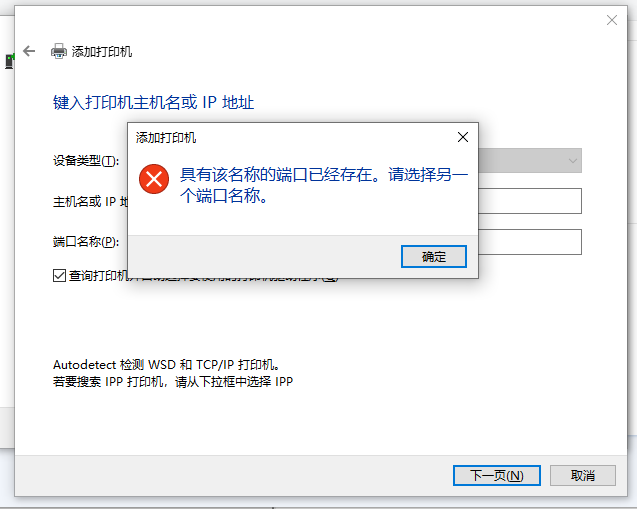
解决办法:遇到此问题一般都是大家在安装打印机时候已经安装了多次,最少这次是第二次安装,在安装时候,删除了“端口名称”处系统自动生成的序列号,此处的序号一定不能删除,删除后,就会弹出以上的报错弹出,此处建议默认就行(一般随便填写一个名称也可以,只要不和以前的重复就可以),实际系统也是为了区分你每次的安装,如果你删除了序号就会重名系统一定是报错的,如下图2,
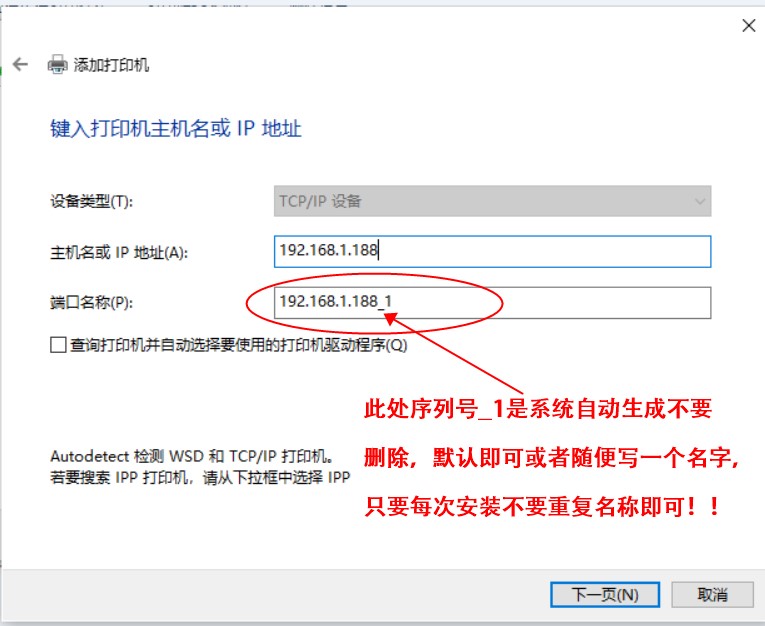
出现的问题: 惠普部分支持智能安装(HP Smart install)的打印机,服务器无法识别导致我们无法使用打印机和扫描 解决方法一: 在打印机有LCD屏关闭操作如下: M401打印机上关闭hp smart install方法:在打印机上按ok键进入打印机菜单 – 按方向键选择Service(服务)-按OK—按方向键选择hp smart install-按OK,按方向键找到off(关闭)按ok键确定。关闭hp smart install(触屏):在打印机触屏上按扳手标志的设置图标进入菜单- Service(服务)-hp smart install-off(关闭)按ok键确定。 解决方法二: 打印机连接电脑使用软件关闭操作如下: P1108打印机上关闭hp smart install方法: 首先将打印机用USB数据线连接电脑 将 HP Smart Install 更新实用程序文件下载到桌面下载连接。双击该文件。 从列表中选择您要用于打开或关闭“智能安装”的打印机。 在对话窗口中,点击“启用”或“停用”按钮。 按照屏幕上的说明继续操作。 如有提示,重启打印机。 解决方法三: 打印机驱动程序附带的程序关闭操作如下: 例如在M1213nf打印机上关闭hp smart install方法:浏览驱动光盘或者从网上下载全功能驱动解压后,找到UTIL文件夹,双击打开,然后双击“SIUtility”,点击Printer,选中列表中的端口(若无选项刷新端口),选中后点击Next,会出现Disable HP Smartinstall on the selectd Printer的选项,选中后,问您是或否,选择是,字变红后表示智能安装已经关闭成功,然后重新拔插USB数据线
故障: 打印时候提示打印机暂停,如下图 解决方法, 1、在已安装好的打印机图标上,右键鼠标,点击查看打印机正在打印什么,弹出如下图片,在上面点击“打印机”,如图: 2、弹出如下图片,取消掉暂停打印,全面的√,问题解决
出现的问题: 此打印机驱动需要监视器监控打印机状态,无法通过网络端口进行打印 解决方法: 经过测试可以使用J3600打印机驱动替换使用,可以正常打印 HP Officejet J3600 系列多功能一体机-驱动
共享器重新获取网关后获取一个新的地址/修改了共享器IP地址后,不想每台电脑重新安装打印机驱动,可以在每台电脑上修改一下新获取的Ip地址,具体如下: 1、修改打印机驱动方式,把共享器恢复出厂设置,并且共享器也获取到新的网关地址,这个时候我们只需要修改一下以前安装好的打印机驱动IP地址就可以解决打印问题,首选我们找到已安装好的打印机图标,如下图: 2、在已安装好的打印机图标上面右键鼠标,找到“打印机属性”,如下图,然后扎到“端口” 3、点击下面的“配置端口” 4、我们只需要把下面的地址更换成共享器新获取的IP地址即可,端口明无法修改可以忽略不管,修改会地址后,点击确定即可,使用同样方法把局域网内以前安装的打印机地址都修改最新地址即可解决。
v2.5.2 安卓版 应用大小:36.16 MB 应用语言:多国语言[中文] 应用类型:国外软件 / 生活服务 应用授权: 免费软件 更新时间:2021-09-06 17:12:43 应用等级: 应用厂商: 富士施乐株式会社 应用平台:Android 应用官网: https://www.fujixerox.com.cn/ 富士施乐m115w手机打印app介绍: 富士施乐m115w打印机app是一款免费应用程序,可实现智能手机和平板电脑的“便携式 MFD UI 面板”,以执行基本的复印、传真、扫描和打印操作。 功能特色: 1.在Android设备中打印文件 2.支持的格式:JPEG / PNG / GIF / BMP / PDF / DocuWorks / MicrosoftOoffice文档(word / excelR / PowerpointR) 3.使用Cloud Service Hub在云存储中打印文件。 4.通过多窗口显示时,可以通过从其他应用程序拖放文件来添加要打印的对象。 5.相机拍摄的图像和存储在Android设备中的图像的校正/色调再现校正。 6.您需要登录Cloud Service Hub才能打印MicrosoftR Office文档。 7.由相机和网页拍摄的图像。 8.通过共享来自其他应用程序的文件进行打印。 9.从支持打印服务的应用程序打印。 支持的语言: 日语、英语、简体中文、繁体中文、韩语、泰语、越南语、印度尼西亚语
问题: 运行工具时电脑报错,提示,无法启动此程序,因计算机中丢失API-MS-WIN-CRT-I1-1-0.Dll,尝试新安装该程序解决此问题,如下图: 问题解决: 下载修复工具,默认运行修复,重启电脑即可解决 ,点击下载,